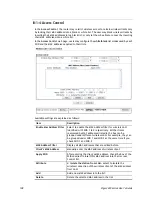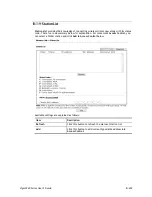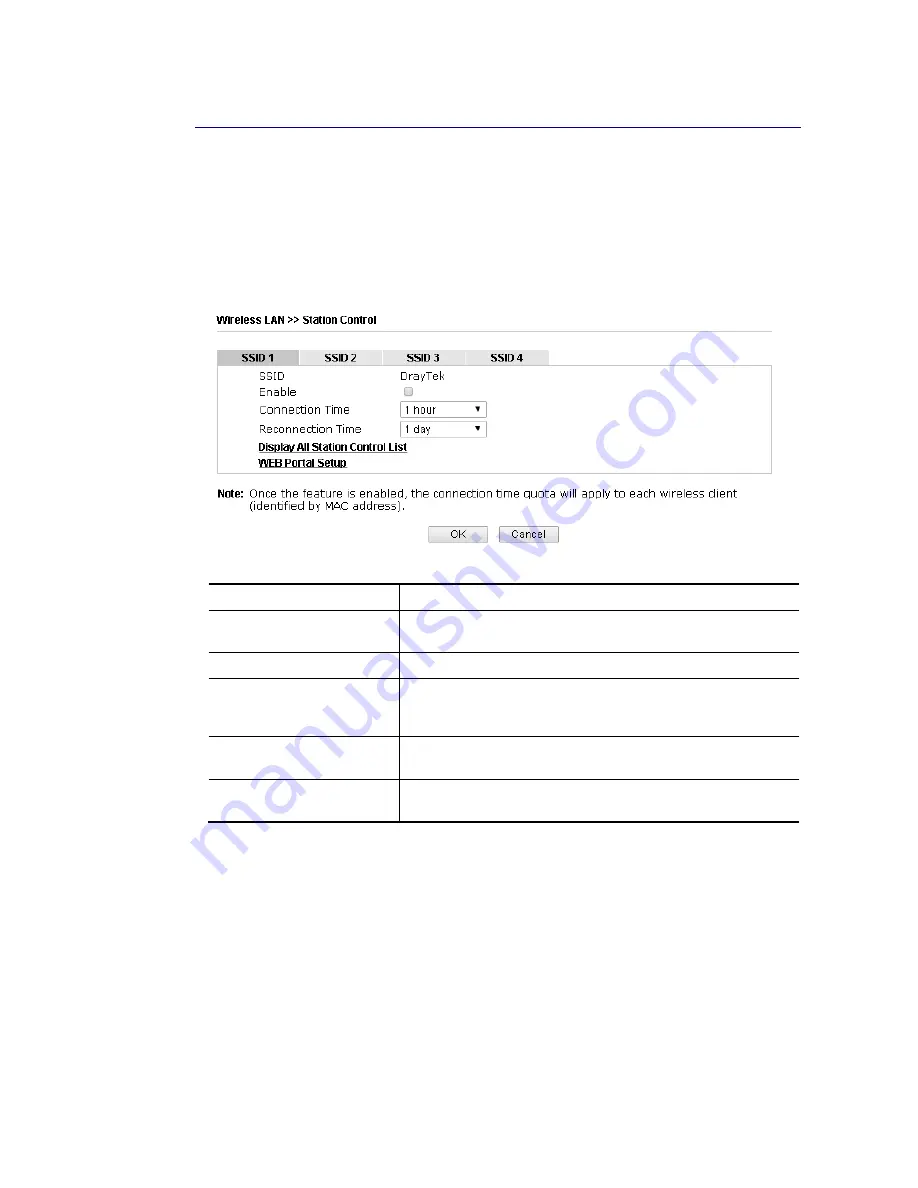
Vigor3220 Series User’s Guide
210
I
I
I
I
I
I
-
-
1
1
-
-
1
1
0
0
S
S
t
t
a
a
t
t
i
i
o
o
n
n
C
C
o
o
n
n
t
t
r
r
o
o
l
l
Station Control is used to specify the duration for the wireless client to connect and
reconnect Vigor router. If such function is not enabled, the wireless client can connect Vigor
router until the router shuts down.
Such feature is especially useful for free Wi-Fi service. For example, a coffee shop offers free
Wi-Fi service for its guests for one hour every day. Then, the connection time can be set as “1
hour” and reconnection time can be set as “1 day”. Thus, the guest can finish his job within
one hour and will not occupy the wireless network for a long time.
Available settings are explained as follows:
Item Description
SSID
Display the SSID that the wireless station will use it to
connect with Vigor router.
Enable
Check the box to enable the station control function.
Connection Time /
Reconnection Time
Use the drop down list to choose the duration for the
wireless client connecting /reconnecting to Vigor router. Or,
type the duration manually when you choose User defined.
Display All Station Control
List
All the wireless stations connecting to Vigor router by using
such SSID will be listed on Station Control List.
WEB Portal Setup
Click it to access in to LAN>>Web Portal Setup page for
modifying the settings if required.
After finishing all the settings here, please click OK to save the configuration.
Summary of Contents for VIGOR3220 SERIES
Page 1: ......
Page 12: ......
Page 56: ...Vigor3220 Series User s Guide 44 This page is left blank ...
Page 87: ...Vigor3220 Series User s Guide 75 ...
Page 97: ...Vigor3220 Series User s Guide 85 ...
Page 130: ...Vigor3220 Series User s Guide 118 ...
Page 147: ...Vigor3220 Series User s Guide 135 ...
Page 198: ...Vigor3220 Series User s Guide 186 This page is left blank ...
Page 224: ...Vigor3220 Series User s Guide 212 This page is left blank ...
Page 294: ...Vigor3220 Series User s Guide 282 This page is left blank ...
Page 313: ...Vigor3220 Series User s Guide 301 ...
Page 357: ...Vigor3220 Series User s Guide 345 ...
Page 434: ...Vigor3220 Series User s Guide 422 4 Click OK to save the settings ...
Page 484: ...Vigor3220 Series User s Guide 472 This page is left blank ...
Page 530: ...Vigor3220 Series User s Guide 518 This page is left blank ...
Page 558: ...Vigor3220 Series User s Guide 546 ...
Page 565: ...Vigor3220 Series User s Guide 553 ...
Page 569: ...Vigor3220 Series User s Guide 557 ...
Page 571: ...Vigor3220 Series User s Guide 559 P Pa ar rt t I IX X D Dr ra ay yT Te ek k T To oo ol ls s ...
Page 576: ...Vigor3220 Series User s Guide 564 This page is left blank ...